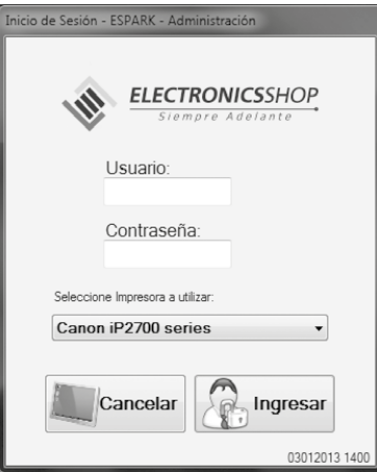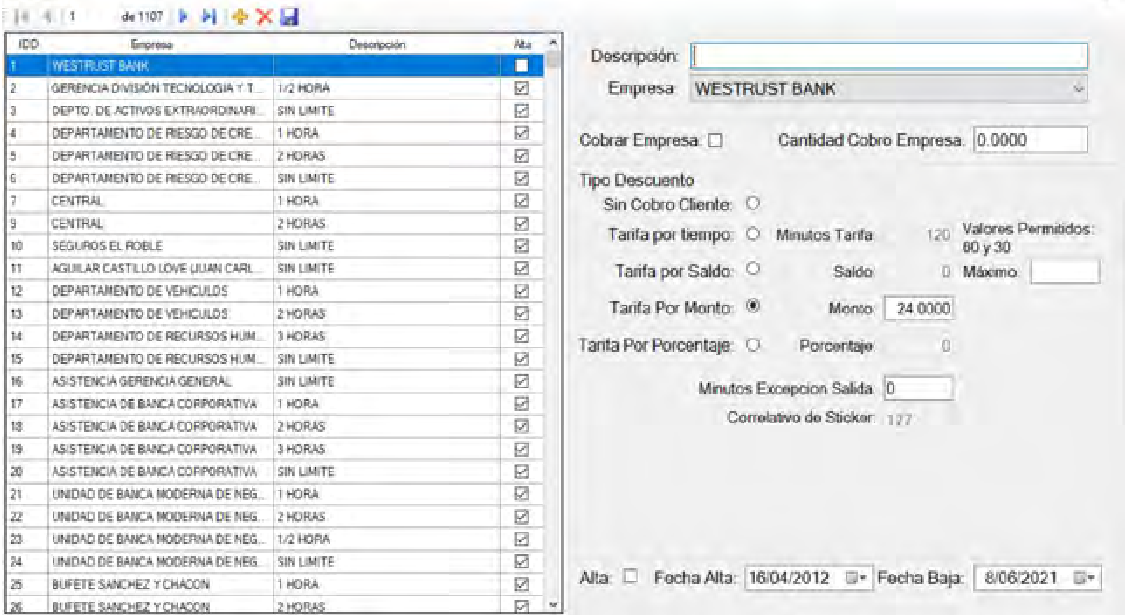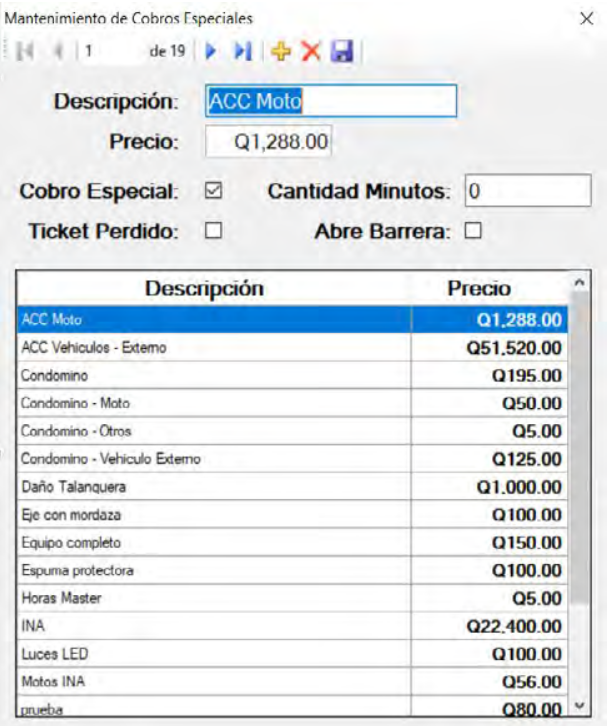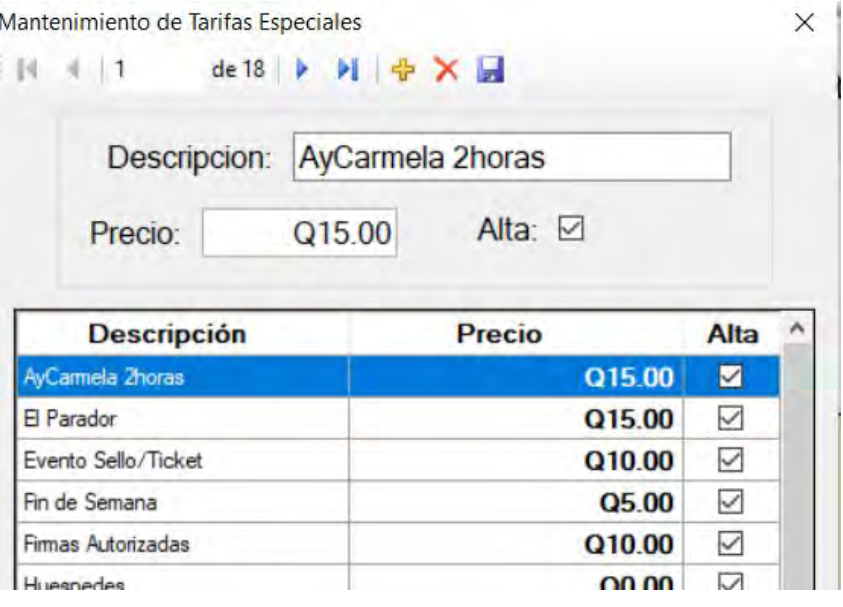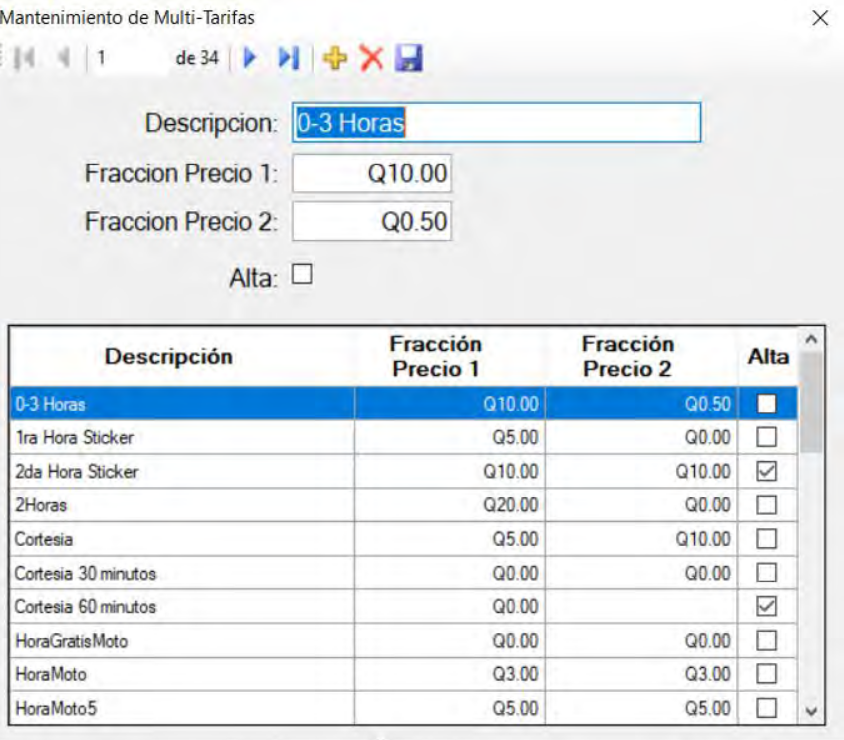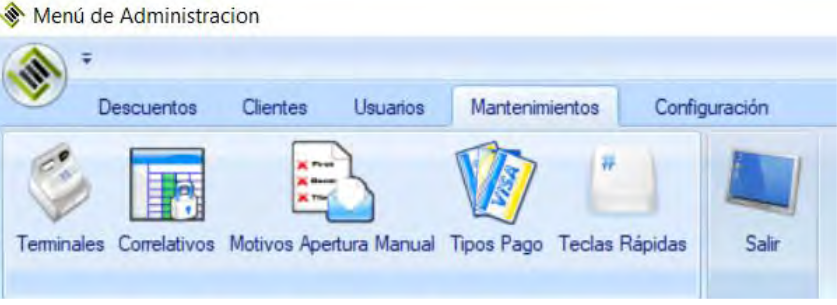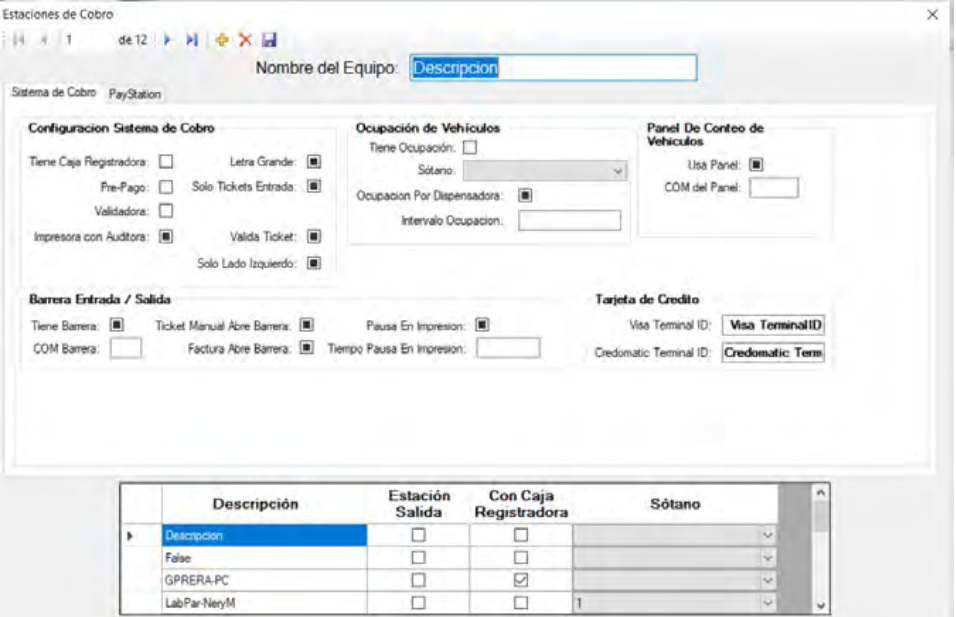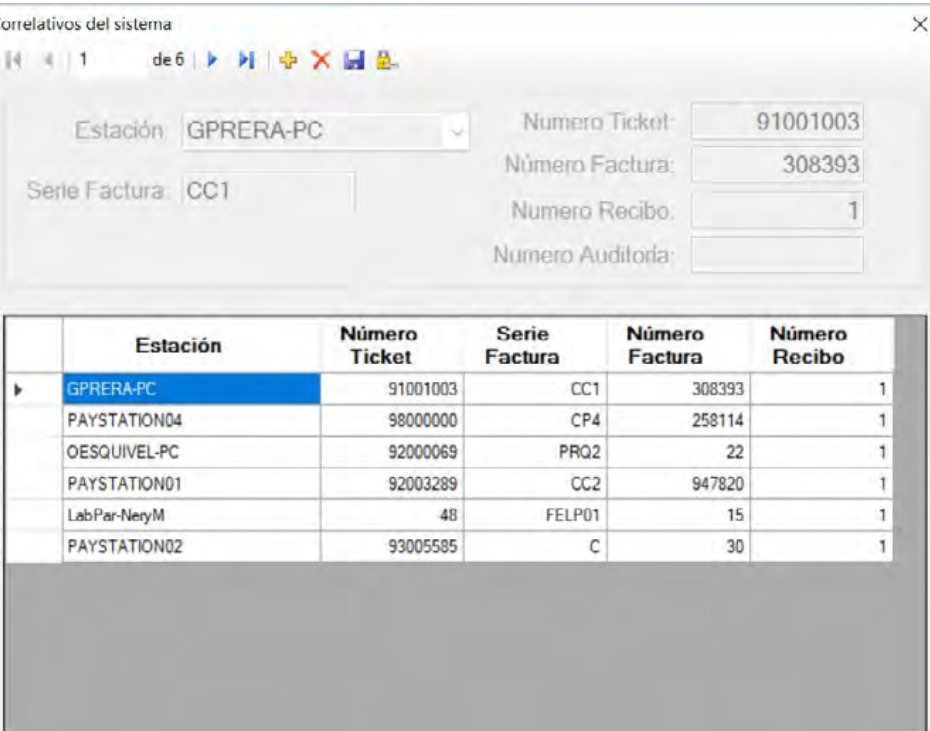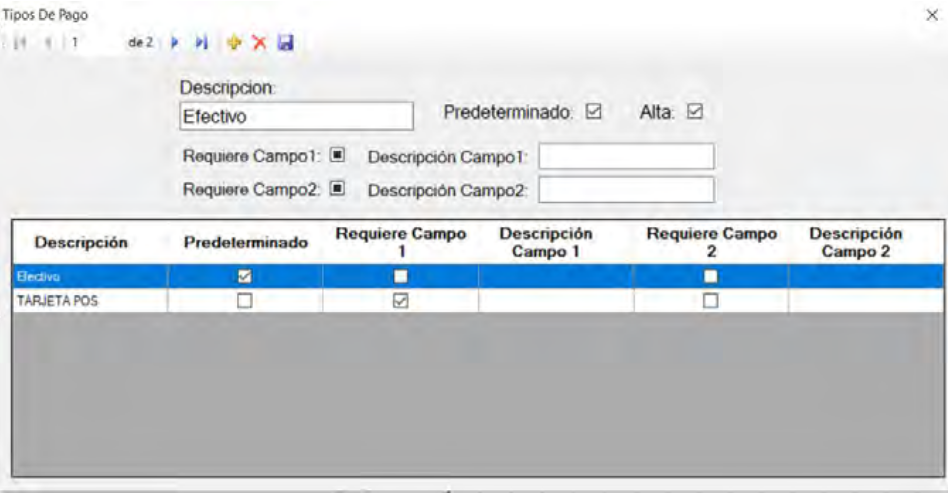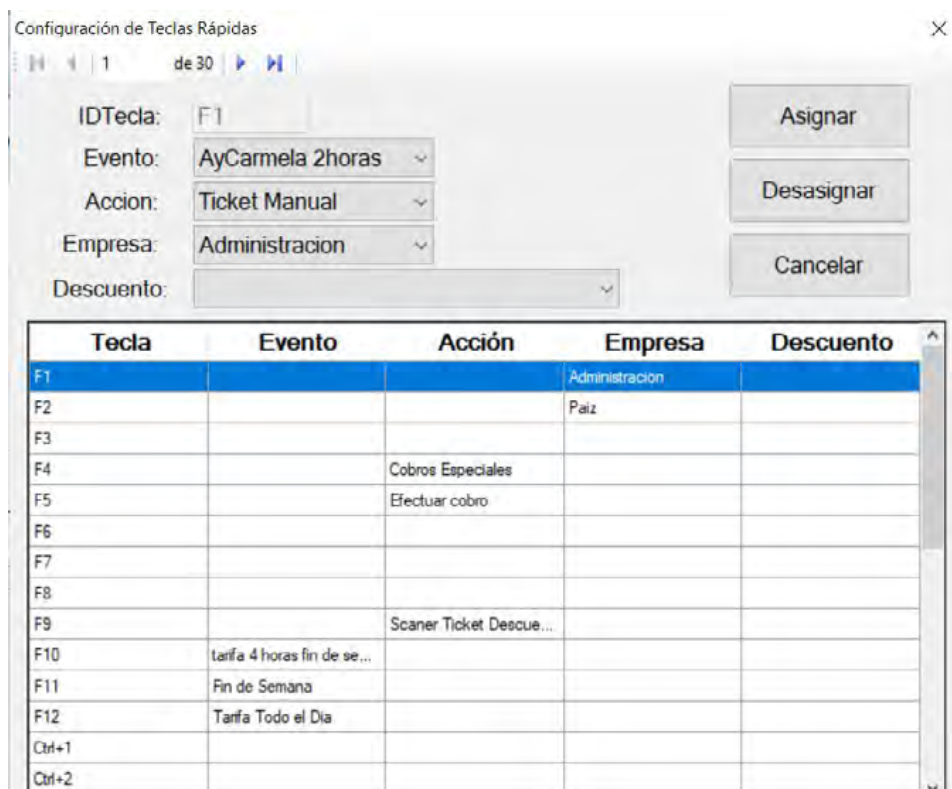Procedimiento Módulo de Administración Tickets
Proceso mediante el cual el operador finaliza su jornada registrando y verificando los ingresos generados, conciliando los movimientos realizados en el sistema. Este procedimiento garantiza el control, la transparencia y la correcta rendiciórendición de cuentas al tétérmino de cada turno.
1. Modulo de AdministracióAdministración
•• Usuario: Nombre o cócódigo de usuario registrado para ingresar al programa.•• ContraseñContraseña: ContraseñContraseña registrada y asociada al nombre o cócódigo de usuario para ingresar al programa.•• Ingresar: Realiza el proceso de verificacióverificación de usuario y contraseñcontraseña.•• Cancelar: Cancela el proceso de verificacióverificación de usuario y cierra el programa.
1.1. MenúMenú Principal
El programa de administracióadministración estáestá dividido en varios mómódulos los cuales tienen categorícategorías para poder realizar configuraciones y adecuacióadecuación del programa a la medida:
1.2 Descuentos
En la opcióopción de descuentos podemos configurar diferentes tipos de descuentos
los cuales estáestán asociados a una empresa. Las empresas pueden tener diferentes
tipos de descuentos:
2. Para configurar un descuento se realiza de la siguiente manera:
2.1. DescripcióDescripción:
informacióinformación que serviráservirá para que el operador pueda identificar y a su vez pueda realizar la operacióoperación. La descripciódescripción que se ingrese seráserá la que apareceráaparecerá en el software de cobro como tambiétambién en la visualizacióvisualización de los reportes.
2.2. Empresa:
OpcióOpción que seleccionamos para poder cargar el descuento y a su vez poder generar cobro al presentar el reporte o estadíestadísticas de cuantos descuentos se han aplicado a/las empresas.
2.3. Cobrar a la Empresa:
OpcióOpción en la cual se ingresa la cantidad que se cobrara a la empresa por cada descuento que se aplique a los tickets.
2.4. Sin Cobro al Cliente Final:
Significa que se realizara un descuento total en
horas de parqueo en donde el cliente que posee el ticket se pueda retirar del
establecimiento sin ningúningún costo. (Exonera al cliente del cobro).
2.5. Tarifa por tiempo:
ConfiguracióConfiguración de tiempo configurable y que úúnicamente se puede utilizar en 30 y 60 minutos.
2.6 Tarifa por saldo:
Descuento que se puede configurar colocando un monto mámáximo a descontar como tambiétambién un monto mímínimo y fijo que se debe cobrar.
2.7. Tarifa por monto:
Descuento en el cual se coloca el monto de la media o el de la hora que se desea descontar.
2.8.Tarifa por porcentaje:
Descuento en el cual indicamos un porcentaje de descuento independientemente del tiempo utilizado de estadíestadía dentro del establecimiento.
3.0. Cobros Especiales
(ÚÚnicamente en estaciones de cobro atendido)
Esta opcióopción sirve para realizar diferentes cobros personalizados y que solventan las necesidades de cobros en montos variables. Los cobros mámás comunes que se realizan son: Ticket perdido, tarjeta extraviada, paleta chocada, dañdaños a la propiedad, estadíestadía de un vehívehículo. El cobro especial es utilizado para realizar un cobro en el cual no se cuenta con un ticket fífísico y es un cobro variable, se pueden configurar diferentes tipos de cobros especiales y asignacióasignación de montos variables.
3.1 Tarifas Especiales
(ÚÚnicamente en estaciones de cobro atendido)
En esta opcióopción se puede configurar un monto fijo o variable en con el cual
podemos realizar cobros a tickets, es decir se sustituye el cobro de horas y medias
horas de un ticket por un monto fijo o una tarifa establecida para eventos o dídías
con cobros úúnicos.
Forma de configurar:
•• DescripcióDescripción
•• Precio cantidad que se desea cobrar por ese evento
•• Alta
3.2 Multitarifas
(ÚÚnicamente en estaciones de cobro atendido)
Multitarifas es una opcióopción en la cual se pueden configurar montos de media y una hora, esto es utilizado muchas veces cuando son diferentes tarifas para carros y motos. El cobro de tarifas especiales es realizado por el operador.
3.3. Mantenimientos
SeccióSección de visualizacióvisualización de estaciones de cobros configurados como cobros en salidas y estaciones de cobro atendido, tambiétambién podemos visualizar los correlativos de facturas y poder determinar el tiempo prudente para gestionar la nueva resolucióresolución de facturas.
3.4 Terminales
ConfiguracióConfiguración de estaciones de pago atendido y prepago, importante es tener bien definido el tipo de estacióestación de pago que seráserá utilizado porque entra en funciófunción el estado de un ticket. (Validado o pagado).
3.5 Correlativos
Correlativos es una opcióopción en la cual se pueden visualizar la cantidad de facturas emitidas como tambiétambién los tickets que han sido generados por cobros especiales.
4. Tipos de Pago
(ÚÚnicamente en estaciones de cobro atendido) SeccióSección en la cual se pueden configurar los tipos de cobros los cuales son permitidos y autorizados por el establecimiento.
4.1 Teclas RáRápidas
(ÚÚnicamente en estaciones de cobro atendido)
La opcióopción de teclas rárápidas facilita la operacióoperación de los operadores y agiliza la operacióoperación de cobro. EstáEstá diseñdiseñado para que las teclas rárápidas funcionen de atajos en la operatoria del cobro de un ticket.
APPrende - Gerencia de TI, 2025 APROFAM®APROFAM®